
Utbytet av filer via Internet har blivit ett viktigt verktyg under dessa veckor, där vi måste arbeta hemifrån på grund av koronavirusepidemin. Lyckligtvis är det något vi kan göra mycket enkelt tack vare tillgången på flera gratisverktyg för detta ändamål. I den här artikeln förklarar vi på ett mycket enkelt sätt hur du kan dela filer och mappar med dina kontakter med hjälp av Google Drive .
Vad är Google Drive och hur fungerar det?
Google Drive är ett molnfillagringssystem som skapats av Google. Det är en plattform som erbjuder oss 15 GB lagringsutrymme gratis , så att vi kan spara alla typer av filer.
En mycket intressant funktion hos Google är att vi, förutom att lagra våra filer, enkelt kan dela dem med andra användare med hjälp av en länk. Fördelarna med Google Drive utöver att dela filer med andra användare, eftersom du också kan använda den här tekniken för att lagra dina viktiga dokument i molnet och kunna komma åt dem var som helst, med det enda villkoret att du har tillgång till Internet .
Om du behöver mer lagringsutrymme kan du använda betalningsplanerna för Google Drive, som erbjuder dig 100 GB för 1,99 euro per månad, 200 GB för 2,99 euro och 2 TB för 9,99 euro per månad .
Hur laddar jag upp filer till Google Drive
Det första steget för att dela en fil eller mapp med Google Drive är att ladda upp den till servrarna på denna plattform. För att göra detta måste du bara gå till den officiella Google Drive-webbplatsen och logga in med ditt Google-konto .
Väl inne på plattformen ser du en " + Ny " -knapp längst upp till vänster i huvudgränssnittet. Det här är knappen som styr de flesta av Google Drive-funktionerna, inklusive de vi behöver använda för att ladda upp en fil, ladda upp en mapp, skapa en ny mapp på enheten och till och med skapa ett textdokument, ett kalkylark. eller ett bildspel.
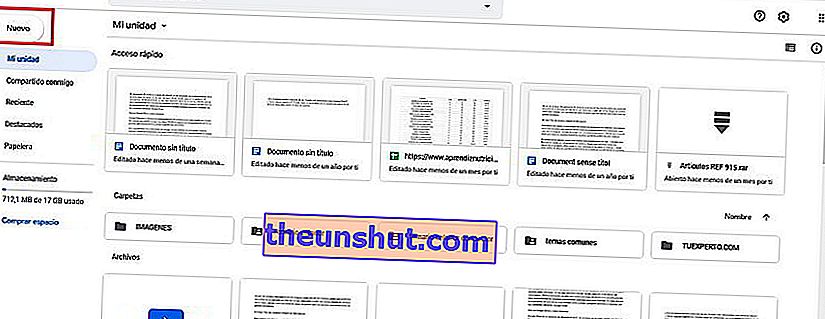
I det här fallet är vi intresserade av att välja alternativet att ladda upp en fil eller en mapp . När vi väl gjort det öppnas Windows 10 explorer så att vi kan hitta filen eller mappen som ska laddas upp.
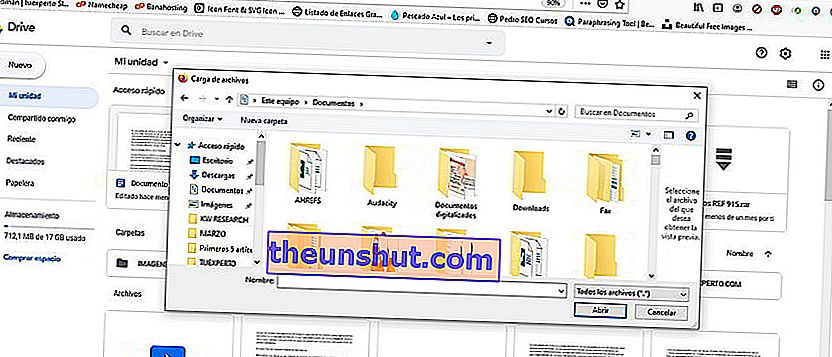
Ett annat alternativ som du kan använda för att ladda upp en fil eller mapp är att dra objektet till huvudfönstret i Google Drive-gränssnittet. Verktyget erbjuder oss båda möjligheterna, så att vi kan använda den som är mest bekväm för oss.
Google Drive begränsar inte storleken på de filer och mappar som du kan ladda upp till plattformen, med undantag för Google Docs, Slides och Sheets-filer. Dokument och ark är begränsade till 50 MB och bilderna är begränsade till 100 MB.
Hur man delar filer och mappar med Google Drive
När din fil har laddats upp till Google Drive-servrarna kan du dela den med någon av dina kontakter. Detsamma gäller för mappar.
För att dela en fil eller mapp med Google Drive behöver du bara klicka på den med höger musknapp. Om du gör det öppnas en popup-meny med flera alternativ som de två som intresserar oss i det här fallet är "Dela" och "Hämta länk för att dela .
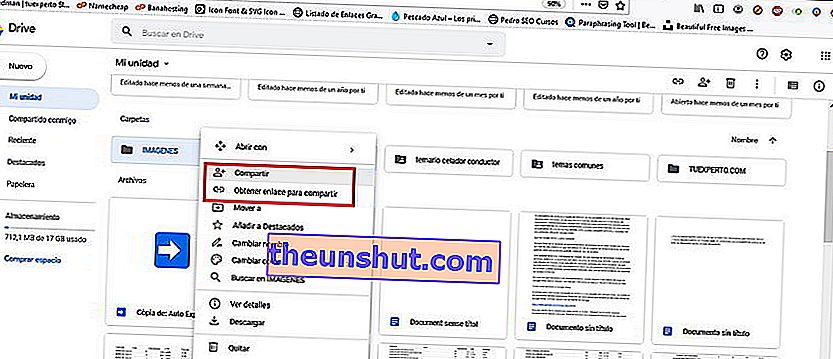
Få delningslänk ger dig en länk som du kan skicka till någon av dina kontakter för att komma åt filen eller mappen i fråga. Funktionen "Dela" är mer avancerad eftersom den låter dig lägga till användare så att de kan komma åt. För detta måste du ange användarnamnet eller din e-postadress.
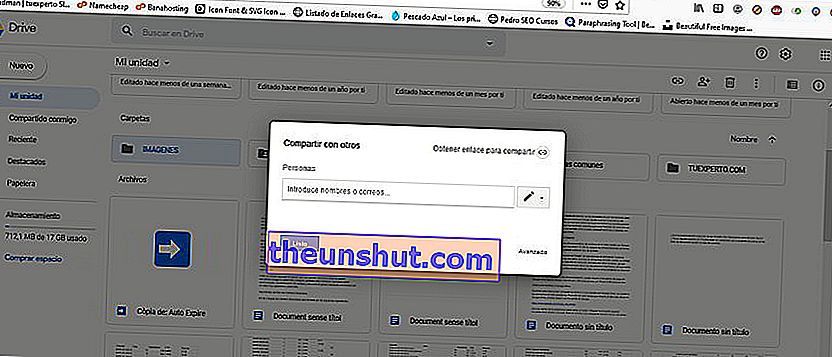
Det andra alternativet ger dig också bättre kontroll över de behörigheter som dina medarbetare har för filen eller mappen du har delat. De tillgängliga behörigheterna är "kan organisera, lägga till och redigera" och "kan bara visa".
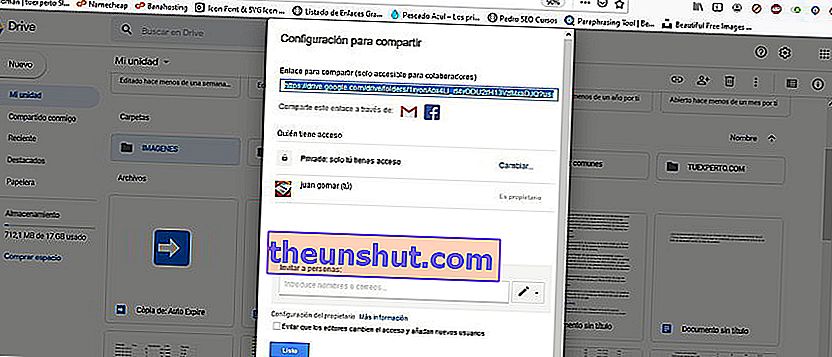
Detta är något som kan vara mycket användbart, till exempel om du vill att en viss användare bara ska kunna se informationen i dessa filer, men inte ändra den.
Google Drive erbjuder dig också en applikation för din dator eller smartphone
Webbgränssnittet den här gången är det vanligaste sättet att använda Google Drive, men den här tjänsten erbjuder oss också en applikation som vi kan installera på vår dator med Windows 10, Mac eller Linux, samt på vår smartphone om vi vill.
Mobila applikationer kan enkelt hittas på Google Play och App Store . När det gäller applikationer för datorer kan du ladda ner dem från den officiella webbplatsen för Google Drive.
I det här fallet ska vi använda Windows 10-applikationen för att visa dig hur du delar filer och mappar. I resten av ansökningarna kommer proceduren att vara densamma, förutom små ändringar som görs i programgränssnittet.
När vi har installerat programmet öppnas en liten guide som du inte vill ha under den första konfigurationen. Vi måste logga in med vårt Google-konto och sedan kommer vi att erbjudas möjligheten att synkronisera en säkerhetskopia av de viktigaste filerna på vår dator, samt synkronisera allt innehåll på Google Drive i en mapp på vår dator.
När du har slutfört den första installationen kan du komma åt Google Drive-mappen från Windows 10-filutforskaren . För att dela en fil till en mapp behöver du bara klicka på höger musknapp och använda motsvarande alternativ, en process nästan identisk med webbversionen av Google Drive.
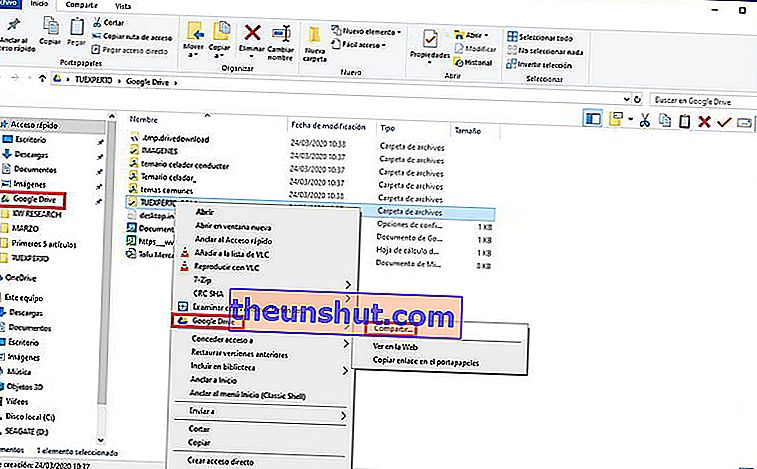
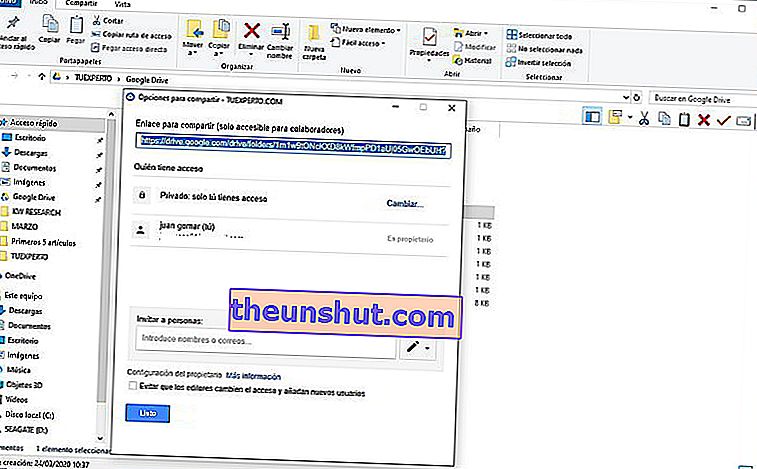
Här slutar vår handledning om hur du delar filer och mappar med Google Drive, vi hoppas att du tycker att det är mycket användbart. Kom ihåg att du kan lämna en kommentar om du har några frågor, vi hjälper dig gärna. Du kan också dela inlägget för att hjälpa andra användare under dessa svåra dagar.
